1. Transferarea fișierelor în memoria externă Introduceți opțiunea de aplicare.
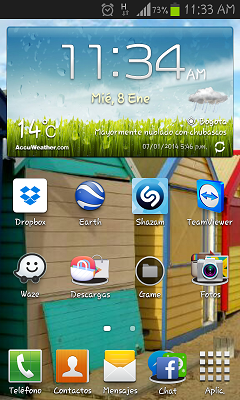
2. Apoi introduceți opțiunea fișierelor mele.
33e5dd309c „>
3. Vă veți arăta următorul meniu unde veți selecta opțiunea tuturor fișierelor pentru a vizualiza site-urile unde puteți stoca ca imagine de mai jos:
<
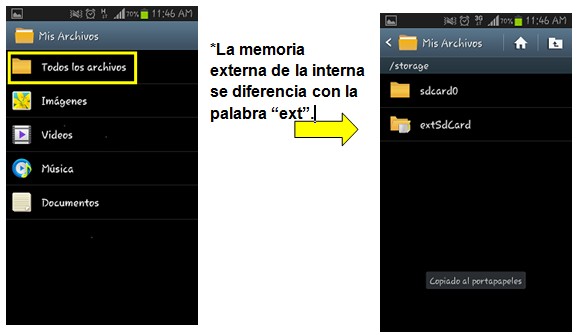
4. Este introdus în spațiul de stocare intern numit „SDCARD0”, în acest caz va efectua procesul de transfer de fotografii realizate de dispozitivul stocat în folderul DCIM la care va apăsa.
DIV id = „33E5DD309c „>
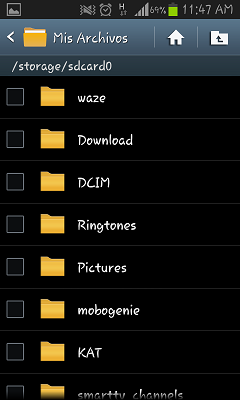
iv ID =
<33E5DD309c ">
5Dd309c”>
5 Apoi introduceți folderul camerei pentru a afișa toate fotografiile
6. Selectați fișierele care urmează să fie transferate apăsând cu despre casetă Situat în partea stângă a fiecărei fotografii.
7. Faceți clic pe caseta de opțiuni din partea dreaptă sus și selectați opțiunea pe care doriți să o faceți la extern
8. La selectarea oricărei opțiuni vă va arăta opțiunile în care puteți transfera fișierele, în acest caz îl vom face pe un card extern selectând folderul „Extsdcard”.
DIV id = „33E5DD309C”
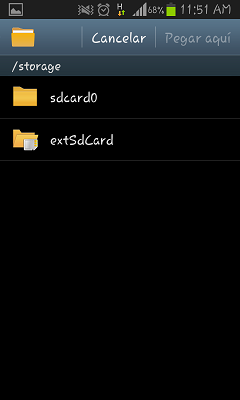
9. Apoi faceți clic pe opțiunea Paste aici care apare pe partea din dreapta sus și va începe automat transferul fișierelor așa cum se arată în imagine.